
A Sony PlayStation 3 játékkonzol még mindig széles körben népszerű a játékosok körében, gyakran a nyelven exkluzív játékok, amelyek nem átírták a következő generációnak. Az alkalmazások nagy kényelemmel történő telepítéséhez használhatja a Flash-tárolóeszközt.
Video utasítás
Játékok telepítése a PS3-on a Flash meghajtóról
Ugrás az egyéni firmware vagy Ode telepítésére a konzolra, mivel ezt a folyamatot külön kell figyelembe venni a játék kérdésével. Ugyanakkor, a későbbi fellépések esetében ez előfeltétele, amely nélkül ez az utasítás nem értelme.
1. lépés: A cserélhető adathordozók előkészítése
Először is ki kell választania és helyesen formáznia kell a flash meghajtót, amelyet a PlayStation-on található játékok telepítéséhez használnak 3. Ezekre a célokra, szinte bármilyen cserélhető lemez alkalmas, legyen egy USB flash meghajtó vagy microSD formátumú memóriakártya .
Az egyetlen jelentős különbség a meghajtók között az adatátviteli sebesség. Ezért az USB flash meghajtó alkalmasabb erre a feladatra. Ezenkívül nem minden számítógép van felszerelve microSD csatlakozó készletkel.

A lemezen lévő memória mennyisége megfelel az Ön igényeinek. Olyan lehet, mint egy flash meghajtó 8 GB-on és egy külső USB merevlemezen.

A játékok letöltése és hozzáadása előtt egy eltávolítható lemezt kell formázni. Ehhez szabványos Windows operációs rendszereket igényelhet.
- A flash meghajtó változatosságától függően csatlakoztassa a számítógéphez.
- Nyissa meg a "Ezt a számítógépet" részt, és kattintson a jobb gombbal a talált lemezre. Válassza a "Formátum" lehetőséget az ablakhoz speciális beállításokkal.
- Külső HDD használata esetén speciális szoftvert kell használnia a "FAT32" formázásához.
Bővebben: merevlemez formázási programok
- Itt a "fájlrendszer" lista a legfontosabb. Bontsa ki, és válassza ki a "FAT32" opciót.
- Az elosztó egység vonalán hagyhatja az alapértelmezett értéket, vagy módosíthatja azt a "8192 bájtokra".
- Opcionálisan módosítsa a hangerő-címkét, és jelölje be a "Gyors (tisztítószerszám" jelölőnégyzetet, hogy felgyorsítsa az elérhető adatok törlését. A formázás kezdeményezéséhez kattintson a Start gombra.

Várjon, hogy értesítse a folyamat sikeres befejezését, és a következő lépésre léphet.


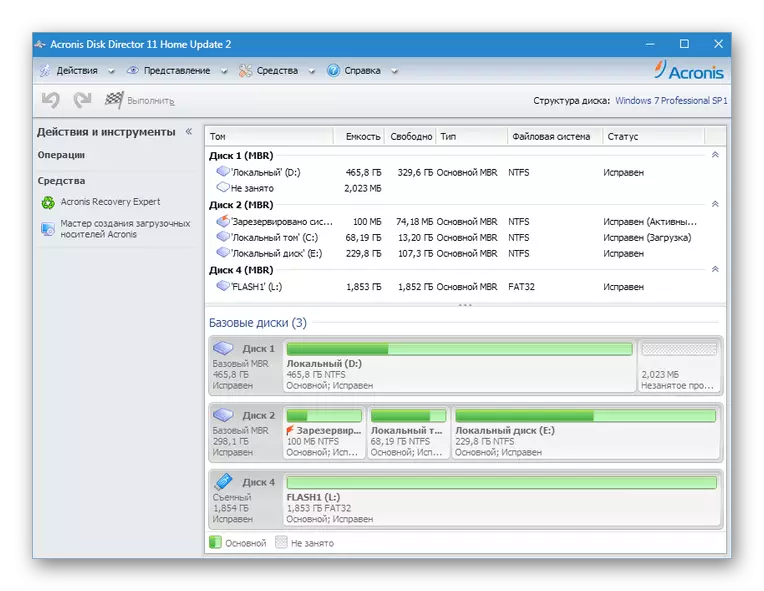



Ha bármilyen nehézsége vagy kérdése van a leírt műveletekkel kapcsolatban, akkor ismerkedhet meg a leggyakoribb problémák megoldásának részletesebb útmutatásával. Mindig örömmel segítünk Önnek a megjegyzésekben.
Most húzza ki az elkészített USB flash meghajtót, és folytassa a konzolral való együttműködést.
3. lépés: futó játékok a konzolon
A meghajtó megfelelő előkészítése és a teljesen működőképes játék írása mellett ez a szakasz a legegyszerűbb, mivel nem igényel további műveleteket tőled. A teljes indítási eljárás több lépésből áll.
- Csatlakoztassa a korábban rögzített meghajtót a PS3 USB portjához.
- Miután meggyőződött arról, hogy a memóriakártya sikeresen csatlakoztatva van, válassza a Multiman lehetőséget a konzol főmenüjében.
Megjegyzés: A firmware-tól függően a szoftver eltérhet.
- A kezdet után csak a név szerint keresse meg az alkalmazást.
- Bizonyos esetekben szükség lehet a lista frissítésére a "Select + L3" gombok megnyomásával a gamepadon.


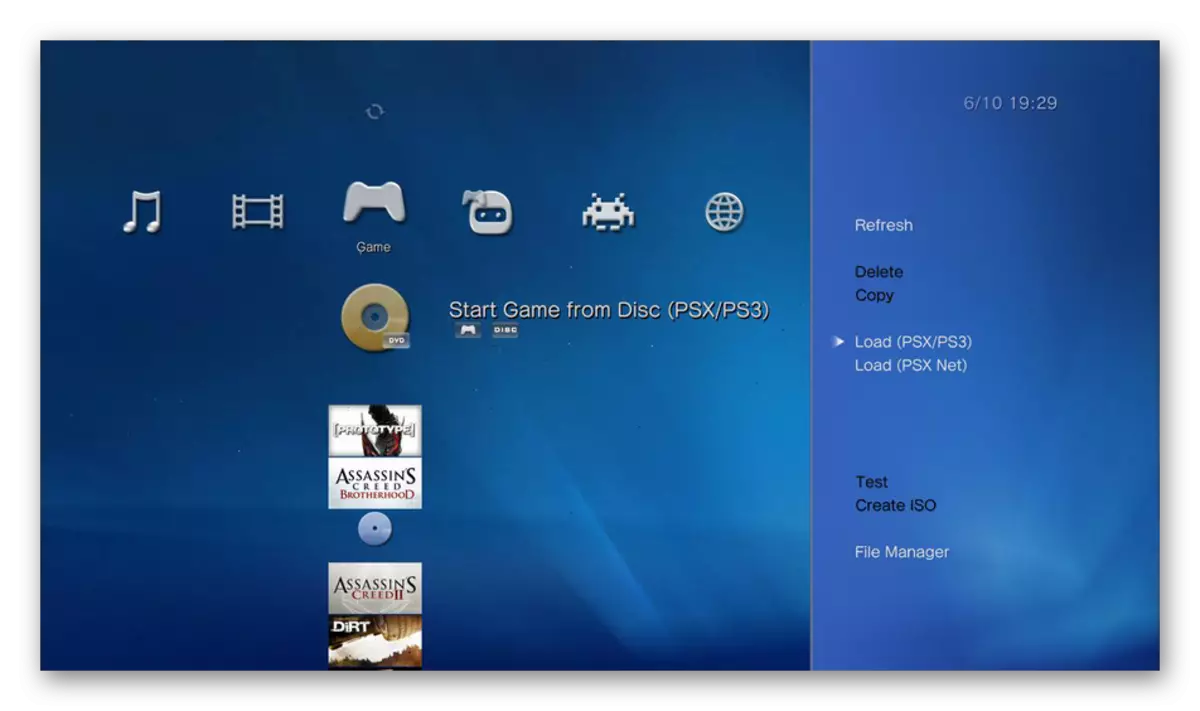

Reméljük, hogy az utasításunk segített megoldást kínálni a Játékok Flash meghajtók telepítéséhez a PlayStation 3 konzolon.
Következtetés
A cikk megismerése után nem szabad elfelejtenünk az egyéni firmware használatának szükségességét, mivel a PS3 szabványos szoftverrel nem nyújt ilyen lehetőséget. A konzolon bekövetkező változás csak a kérdés részletes tanulmányozása vagy a szakemberek érintkezésével történik. Ezt követően a telepített játékok nem vonatkoznak.
